【一】python知识补充pip安装包工具
(1)pip换源
-
默认pip是外网的地址
-
https://python.org/
-
-
国内访问资源可能会访问不到
-
所以要进行换源(pip换源)
(2)临时换源
pip install 模块名-i 镜像源地址 pip install lxml -i https://pypi.tuna.tsinghua.edu.cn/simple/
(3)永久换源
-
打开命令行终端(win+r),并输入下面的命令
pip config set global.index-url https://mirrors.aliyun.com/pypi/simple/
-
更换好后查看是否更换成功
pip config get global.index-url
-
这个也可以
pip config set global.index-url https://pypi.tuna.tsinghua.edu.cn/simple/
-
地址
清华大学: Simple Index 阿 里 云: Simple Index 豆 瓣: https://pypi.douban.com/simple/ 中 科 大: Simple Index
(4)安装第三方模块
pip install 模块名 例如:pip install virtualenv
-
配置环境变量
# 打开设置 搜索系统环境变量 # 点击PATH 添加键和指 # 键 是 WORKON_HOME # 值 就是你需要存放虚拟环境的位置 # 不雅忘记运行脚本文件
pip install 模块名== # 查看我当前模块都有哪些版本 pip insyall 模块名==版本号 # 安装指定版本的模块
(5)卸载模块
pip uninstall 模块名
【二】虚拟环境和系统解释器环境
【1】系统解释器环境
-
指的是我们安装在电脑上的python解释器
-
是我们电脑的一部分,我们在任何地方都可以访问
【2】虚拟环境
-
如果在pycharm中创立了虚拟环境(.venv)
-
它会在你创建好的文件夹中复制你系统文夹中所有解释器文件复制一遍在当前文件夹下
-
正常情况下pycharm左下角的解释器都是python+版本号
-
创建虚拟环境解释器的时候朋友charm版本左下角就会显示python+版本号+(文件夹名称)
-
不建议使用虚拟环境
-
虚拟环境本质上来说也是python解释器环境,占用系统资源,每次创建一个项目都有一个解释器版本(太占内存)
-
-
使用场景:
-
用在自己的项目中
-
BBS项目,给这个项目单独创立一个虚拟环境
-
用来安装当前项目所需要的所有模块机械版本
-
-
-
没事不要创虚拟环境
【3】创建虚拟环境方式一:venv
-
解释器版本 + 固定参数 + 自带的venv程序(适用于python3.3版本以上) + 虚拟环境的名字(自定义)
python310 -m venv venv 或者python39 -m venv venv
-
使用哪个版本的解释器创建出来的虚拟环境就是当前虚拟环境解释器的版本
python -m venv venv
# 激活虚拟环境 # 打开当前目录下 命令 # venv\Scripts\activate # MacOS source venv/bin/activate # 退出当前虚拟环境 # deactivate
-
创建虚拟环境
mkvirtualenv 虚拟环境名称 # mkvirtualenv -p python310 虚拟环境名称
-
使用虚拟环境
# 和上面一样 切换到目录下 执行active
【三】pycharm操作
-
要了解一些功能键
【1】概览
-
Ctrl + Space:基本的代码完成(类、方法、属性)
-
Ctrl + Alt + Space:快速导入任意类
-
Ctrl + Shift + Enter:语句完成
-
Ctrl + P:参数信息(在方法中调用参数)
-
Ctrl + Q:快速查看文档
-
F1:外部文档
-
Shift + F1:外部文档,进入web文档主页
-
Ctrl + Shift + Z 或者 Ctrl + Y:撤销上一步操作 / 重做
-
Ctrl + 鼠标左键:悬浮/单击鼠标左键,显示简介/进入代码定义
-
Ctrl + F1:显示错误描述或警告信息
-
Alt + Insert:自动生成代码
-
Ctrl + O:重新方法
-
Ctrl + Alt + T:选中
-
Ctrl + /:行注释/取消行注释
-
Ctrl + Shift + /:块注释
-
Ctrl + W:选中增加的代码块
-
Ctrl + Shift + W:回到之前状态
-
Alt + Enter:快速修正
-
Ctrl + Alt + L:代码格式化
-
Ctrl + Alt + O:优化导入
-
Ctrl + Alt + I:自动缩进
-
Tab / Shift + Tab:缩进、不缩进当前行
-
Ctrl+X/Shift+Delete:剪切当前行或选定的代码块到剪贴板
-
Ctrl+C/Ctrl+Insert:复制当前行或选定的代码块到剪贴板
-
Ctrl+V/Shift+Insert:从剪贴板粘贴
-
Ctrl + Shift + V:从最近的缓冲区粘贴
-
Ctrl + D:复制选定的区域或行
-
Ctrl + Y:删除选定的行
-
Ctrl + Shift + J:添加智能线
-
Ctrl + Enter:智能线切割
-
Shift + Enter:另起一行
-
Ctrl + Shift + U:在选定的区域或代码块间切换
-
Ctrl + Delete:删除到字符结束
-
Ctrl + Backspace:删除到字符开始
-
Ctrl + Numpad+/-:展开/折叠代码块(当前位置的:函数,注释等)
-
Ctrl + shift + Numpad+/-:展开/折叠所有代码块
-
Ctrl + F4:关闭运行的选项卡
# 近期先记住这几个 # 复制 : ctrl + c / cmoond + c # 粘贴 :ctrl + v / commond + v # 【二】快速复制一行 # ctrl + d # 【三】格式化代码 # ctrl + alt + l # 【三】快速注释单行代码 # ctrl + / shift 旁边的斜杠
【2】自定义开头文件
-
file --- settings --- file and code templates
-
python scripts
-
-
${PROJECT_NAME} - 当前Project名称;
-
${NAME} - 在创建文件的对话框中指定的文件名;
-
${USER} - 当前用户名;
-
${DATE} - 当前系统日期;
-
${TIME} - 当前系统时间;
-
${YEAR} - 年;
-
${MONTH} - 月;
-
${DAY} - 日;
-
${HOUR} - 小时;
-
${MINUTE} - 分钟;
-
${PRODUCT_NAME} - 创建文件的IDE名称;
-
${MONTH_NAME_SHORT} - 英文月份缩写, 如: Jan, Feb, etc;
-
${MONTH_NAME_FULL} - 英文月份全称, 如: January, February, etc;
【3】添加解释器环境
(1)打开当前解释器环境
(2)添加解释器
-
虚拟环境
-
如何创建纯净的虚拟环境,只有三个包
-
-
系统解释器
【4】管理解释器环境
【补充】终端报错禁止运行脚本
(1)问题描述
-
今天在PyCharm打开终端Windows PowerShell准备安装依赖时报错,报错内容:
无法加载文件 F:\work\venv\Scripts\activate.ps1,因为在此系统上禁止运行脚本。 有关详细信息,请参阅https:/go.microsoft.com/fwlink/?LinkID=135170中的about_Execution_Policies
-
和激活虚拟环境出现的报错相同,考虑应该是虚拟环境的问题。
(2)问题原因
-
Win10默认PowerShell的执行策略是不载入任何配置文件,不运行任何脚本(Restricted)。
-
Windows PowerShell不允许执行任何脚本,包括虚拟环境的激活脚本。
-
这一点可以通过命令查看:在PyCharm终端(电脑PowerShell应用命令行)执行:
get-executionpolicy
-
返回结果:Restricted
(3)问题解决
-
修改Windows PowerShell的执行策略:
步骤1:打开Windows PowerShell
-
方式1(推荐):打开PyCharm终端(选择Windows PowerShell)
-
方式2:电脑搜索PowerShell,以管理员身份运行Windows PowerShell应用
步骤2:执行以下命令修改PowerShell的执行策略
方式1(推荐):Pycharm终端执行
Set-ExecutionPolicy -Scope CurrentUser RemoteSigned
方式2:Windows PowerShell命令行执行
Set-ExecutionPolicy -ExecutionPolicy RemoteSigned -Scope CurrentUser
步骤3:验证
-
PowerShell执行策略已设置为RemoteSigned,它允许执行本地脚本和来自受信任发布者的远程脚本(注意:此操作仅修改了当前用户的Windows PowerShell执行策略)
get-executionpolicy
-
返回结果:RemoteSigned
【四】python中的注释语法
【1】没什么要学习python中的注释语法
(1)方便开发人员开发项目
-
如果以后些项目有五十个文件,一年后我在来看这个项目,自己肯定看不懂
-
所以要在开发阶段增加必要注释
(2)学习阶段我们必须将自己写的代码进行补充和注释
(3)注释的作用
-
增加代码的可读性
【2】在pycharm中如何添加注释
(1)单行注释
-
单行注释是指对这一横进行注释,换横就会失效
-
语法:# + 注释的内容
(2)多行注释
-
多行注释适用于代码块
-
语法: 英文状态下三个单引号或三个双引号,只写三个单引号会自动补全右边的三个单引号
-
’ ' ' 注释内容 ' ' '
-
" " " 注释内容 " " "
''' if True: print("aaa") '''
(3)pycharm中快速注释快捷键
-
ctrl + /
-
mac系统:command + /
- 我们在以后的开发中更多的是使用单行注释, 因为得益于 pycahrm 的快捷注释快捷键
(4)代码注释的原则
-
不要所有代码都注释,那样会太乱啦
-
只要给特定的代码位置添加必要的注释即可
-
注释可以是拼音可以是中文,不要拼音
【五】变量.常量
-
都是用来表达事物或状态信息的标志
-
例子
-
身高 = 170 cm
年龄 = 18 岁
-
-
在Python代码中我们也要用类似的名词来代表
-
别用中文做变量名
【1】常量
-
就是这个值不会轻易的改变状态
-
例子
-
我们所在学习的教室是 512
教室 = 512室
大写的英文字母来表示常量
LOCATION = 512
-
【2】变量
-
就是可能会随时发生变化的状态或值
-
年龄 23 24 25(每年都会发生改变)
-
用小写字母来表示变量
-
语法就是 : 变量名 = 变量值
-
【3】变量名的语法和规范
-
龟叔在开发阶段就声明了那些字符可以作为变量的名称
-
英文字母(大小写都可以)
-
数字(0-9)
-
下划线(_)
-
变量名不能随便声明
-
要符合一定的规范
-
可以字符+数字 + 下划线任意组合
-
例子
-
a_1=1
2.不能用数字开头
-
-
错误案例
-
1_a=1
3.不能将Python中的关键字作为变量名
-
-
以后我们可能会用到规定好的已经具有特定含义和功能的单词
['and', 'as', 'assert', 'break', # 'class', 'continue', 'def', 'del', # 'elif', 'else', 'except', 'exec', # 'finally', 'for', 'from','global', # 'if', 'import', 'in', 'is', 'lambda', # 'not', 'or', 'pass', 'print', # 'raise', 'return', 'try', 'while', # 'with', 'yield']
[4]变量名的命名风格
(1)驼峰式命名
(1)小驼峰
-
第一个单词首字母大写,后面所有单词首字母都要大写
-
例子
-
用户名:username
-
用小驼峰写:userName
-
(2)大驼峰
-
所有单词首字母都要大写
-
例子
-
UserName
-
(2)拼接发
-
数字 + 字母 + 下划线 任意组合
-
例子
-
user_name
-
[5]变量的定义和组成
-
变量名 = 变量值
-
组成部分 : 变量名 + = 变量值
-
在内部发生了哪些事?
【1】声明了一个变量名
相当于在你的内容空间中给了一个标识
你在租房的时候房东给了你一个房间号
--> 拿着房间号找你的房间
【2】变量值
相当于在名称空间中实际存在的值
在内存中开辟了一块内存空间,向内存中扔了一个值
房东根据政府的指示买了一块地,在地上面盖了一栋房
-
loft / 民宿 / 酒店
【6】变量名和变量值的关系
-
想要看到我的变量名和变量值
-
变量的三大特性 : 变量值 变量值的内存空间 变量类型
-
name = "dream"
-
age = 18
(1)查看我的变量值
-
print(name) # dream
-
print(age) # 18
(2)我想要知道我的门牌号
-
print(id(name)) # 4345186672
-
print(id(age)) # 4306584336
(3)我想要知道自己屋子的风格
-
print(type(name)) # <class 'str'> # string
-
print(type(age)) # <class 'int'> # interger







 本文详细介绍了如何使用pip进行包的安装、更换源以及管理,涉及临时和永久换源的方法,同时讲解了虚拟环境的概念、PyCharm中的解释器管理和执行策略,以及Python注释的使用规范和变量常量的命名规则。
本文详细介绍了如何使用pip进行包的安装、更换源以及管理,涉及临时和永久换源的方法,同时讲解了虚拟环境的概念、PyCharm中的解释器管理和执行策略,以及Python注释的使用规范和变量常量的命名规则。














 6453
6453











 被折叠的 条评论
为什么被折叠?
被折叠的 条评论
为什么被折叠?








